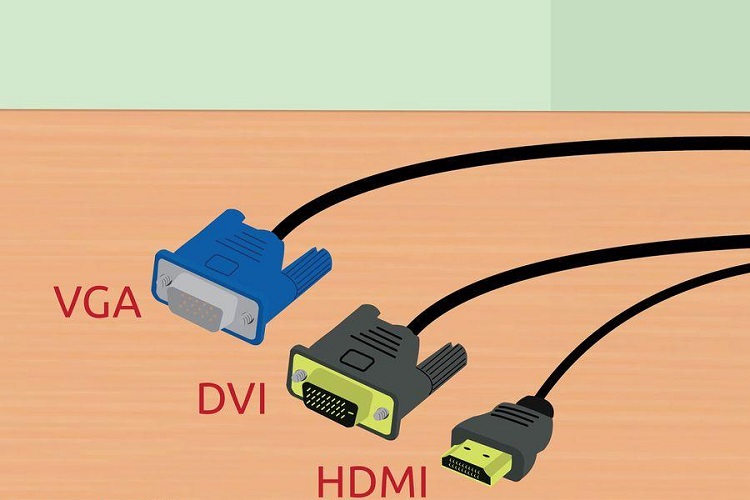برای اتصال لپتاپ به تلویزیون و استفاده از تلویزیون به عنوان نمایشگر راههای مختلفی هست و در اینجا یاد میگیریم چگونه کامپیوتر را به تلویزیون وصل کنیم.

اتصال یک کامپیوتر دسکتاپ به یک نمایشگر خیلی ساده و آسان است. کافی است کابلهای مربوطه را متصل کنید. اتصال یک لپتاپ به تلویزیون هم کار چندان سختی نیست.
در این مطلب ایتنا قصد داریم چندین راه به شما آموزش دهیم تا بتوانید لپتاپ خود را به تلویزیون خود متصل کنید.
انواع اتصال
نسخههای جدید تلویزیونها معمولا از انواع اتصالها پشتیبانی میکنند و به همین خاطر خیلی راحت میتوان کامپیوتر را به آنها متصل کرد.
هر چه لپتاپ و تلویزیون شما جدیدتر باشد، فرآیند اتصال با راحتی و آسانی بیشتری صورت میگیرد و علاوه بر آن، کیفیت صدا و تصویری که ایجاد میشود، خیلی بهتر خواهد شد.
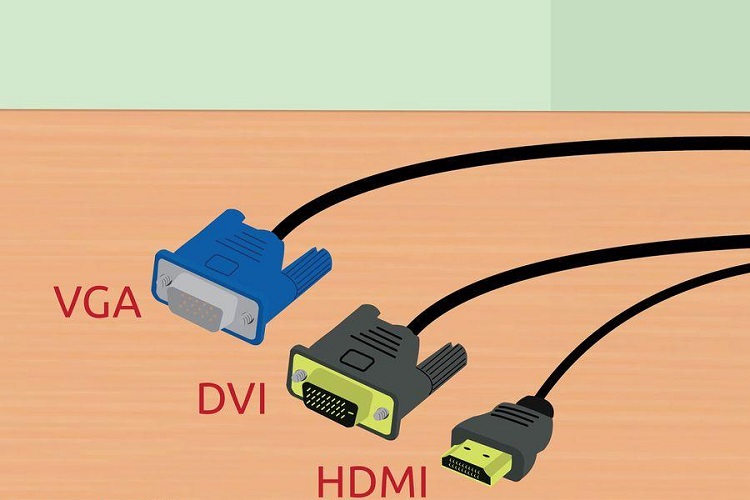
اتصال HDMI
تمام تلویزیونهای مدرن، درگاه ورودی HDMI دارند و در حال حاضر، بهترین راه برای اتصال هر دستگاه به تلویزیون، استفاده از همین پورت HDMI است.
این نوع از اتصال فقط با استفاده از یک کابل انجام میشود. این کابل دو سر دارد که یک کابل آن به کامپیوتر و سر دیگر آن به تلویزیون (پورت HDMI) متصل میشود. کیفیت صدا و تصویر با استفاده از این کابل بسیارخوب است.
چند سال است که این روش، به عنوان متداولترین روش برای اتصال لپتاپ به تلویزیون مورد استفاده قرار میگیرد.

اتصال HDMI به HDMI
همانگونه گفته شد متداولترین کار در زمینه کابل HDMI، اتصال یک سر به تلویزیون و سر دیگر به لپتاپ است لپتاپها هم مانند تلویزیونها دارای درگاه HDMI هستند و با اتصال این کابل بین این دو درگاه، امکان انتقال صدا و تصویر به تلویزیون وجود دارد.
DVI به HDMI
احتمالا تاکنون هیچ تلویزیون یا لپتاپی را ندیدهاید که دارای پورت DVI باشد. البته به راحتی میتوان این پورت را در کامپیوترهای دسکتاپ پیدا کرد.
DVI از سیگنالهای دیجیتال برای ارسال خروجی ویدیو استفاده میکند و به راحتی با HDMI سازگار میشود و کیفیت تصویر در بالاترین سطح ممکن حفظ میکند.
بزرگترین اشکال در استفاده از DVI به جای HDMI این است که در این حالت، صدا منتقل نمیشود.

HDMI به Thunderbolt یا Mini DisplayPort
Thunderbolt و Mini DisplayPort از اتصالات مشابه استفاده میکنند و هر کدام از آنها برای انتقال صدا و صدا با کیفیت بالا از طریق HDMI به تلویزیون مورد استفاده قرار میگیرد. از آنجا که هر دو اتصال دیجیتال هستند، میتوان آنها را به DVI هم تبدیل کرد. برای تبدیل هر یک از موارد مذکور به VGA، باید یک آداپتور خریداری کنید.
به یاد داشته باشید که اگر میخواهید مسیر DVI یا VGA را برای کار خود انتخاب کنید، صدا را از دست میدهید.
HDMI به DisplayPort
DisplayPort را به راحتی میتوان به DVI یا HDMI (هر سه مورد دیجیتال است) تبدیل کرد. با استفاده از اتصال DisplayPort کیفیت ویدیو و صدا را حفظ خواهید کرد و سطح آن با سطح HDMI برابری میکند اما در این حالت نسبت به HDMI کمتر مورد استفاده قرار میگیرد.
اتصال VGA
VGA به VGA
اتصالات VGA برای تلویزیونها و کامپیوترها مورد استفاده قرار میگیرد اما استفاده از این موارد، منسوخ شده است و به همین خاطر ممکن است این اتصالات را روی لپتاپهای جدید مشاده نکنید. VGA تصاویر خوبی ایجاد میکند ولی سطح آن نسبت به مدلهای دیجیتال یعنی HDMI و DVI پایینتر است. VGA امکان انتقال صدا را هم دارد.
VGA به DVI
استفاده از نوع اتصالات کمی غیرمعمول است. معمولا افراد تمایل دارند که دستگاههای خود را با استفاده از VGA یا حداقل DVI به HDMI به هم متصل کنند. البته در برخی موارد افراد از این نوع اتصال هم استفاده میکنند. کیفیت در این روش آنالوگ خواهد بود و باید راهی دیگر برای انتقال صدا بیابید.
اتصالات صوتی
اگر از VGA یا DVI برای اتصال کامپیوتر به تلویزیون استفاده میکنید، بهتر است برای انتقال صدا راه دیگری را انتخاب کنید.
دو انتخاب پیش روی شماست: میتوانید از اسپیکرهای خارجی استفاده کنید و آن را به کامپیوتر متصل کنید (همچنین اسپیکرهای داخلی لپتاپ) و همچنین میتوانید از کابل صوتی مجزا برای گرفتن خروجی صدا از کامپیوتر به تلویزیون استفاده کرد.
معمولا تلویزیون، کابل 3.5 میلی متری را میپذیرد و این کابل با اتصال به سیگنال ویدیویی مورد استفاده قرار میگیرد.

اتصال بیسیم
در صورتی که تمایل دارید اتصال شما بدون سیم باشد و بتوانید به راحتی تلویزیون خود را به لپتاپ متصل کنید، گزینههای مختلفی در بازار وجود دارد که سیگنال ویدیویی کامپیوتر شما را با استفاده از شبکه وایفای و به صورت بیسیم منتقل میکند.
یکی از این محصولات، “Netgear Push2TV” است. با نگاهی گذرا به اینترنت و بازار میتوانید محصولات زیادی را پیدا کنید.
این محصولات، دستگاههای کوچکی هستند که از طریق HDMI به تلویزیون شما متصل میشوند و سپس به صورت بیسیم به کامپیوتر متصل میشوند. یکی از راهکارهای عالی برای پخش ویدیو با کیفیت بالا، استفاده از همین دستگاههاست. از این راه ویدیوهایی با کیفیت 1080p را به راحتی مشاهده خواهید کرد.